Что делать, если сетевой кабель не подключен хотя он подключен
Содержание:
- Виды экранирования кабеля витая пара
- Инструкция по обжиму витой пары
- Как устранить проблему, когда сетевой кабель не подключен хотя он подключен
- Какой патч-корд выбрать
- Особенности обжатия четырёхжильного сетевого кабеля
- Материалы и инструменты для работы
- Выбор схемы обжима витой пары
- Процедура обжима сетевого кабеля RJ 45
- Критерии выбора кабеля
- Обжим сетевого кабеля витой пары с помощью кримпера
- Как разветвить интернет кабель
- Экранирование
- Схемы опрессовки сетевого кабеля
- A look at which Ethernet cables are on wired networks
- Как обжать кабель интернет своими руками
Виды экранирования кабеля витая пара
Конструкцию lan кабеля витая пара обуславливает требуемая скорость передачи данных. Кабель бывает не экранированнй, экранированнй и обозначается следующим образом.
| Таблица обозначений видов экранирования кабеля витая пара | |
|---|---|
| Обозначение | Вид экранирования |
| UTP | Экранирования нет |
| FTP | Все витые пары кабеля экранированы общим внешним экраном из фольги |
Экран выполняет сразу две задачи, снижает излучение электромагнитных полей самими витыми парами в окружающее пространство и защищает их от внешних электромагнитных полей. Экранированные utp кабели применяются исключительно при прокладке магистральных линий и в производственных помещениях с большими электромагнитными полями. В быту и офисах, как правило, используется не экранированный кабель UTP.
Инструкция по обжиму витой пары
Сначала отрежьте витую пару под прямым углом. Все провода должны быть на одном уровне, чтобы ни один из них не выступал за него. Далее снимите внешнюю оболочку на длину в 2-3 сантиметра (можно и больше). Это удобно делать разрывной нитью — внутри большинства кабелей есть капроновая нить. Достаточно за нее сильно потянуть, чтобы изоляция легко снялась, а провода внутри не повредились.
Разбейте попарно жилы по цвету — подобное к подобному, один к одному. Вероятнее всего у вас будет восьмижильный провод, то есть должно быть 4 пары одноцветных проводов. После этого ровно их обрежьте таким образом, чтобы от слоя внешней изоляции до конца жилы было 1,3 сантиметра
Это важно для того, чтобы при обжимке внешняя оболочка тоже была зафиксирована, а не болталась, что точно не прибавит конструкции надежности
После этих подготовительных работ действуйте следующим образом:
- Определитесь со схемой опрессовки — предпочтительней прямая, но для деталей стоит прочитать соответствующий блок статьи, который чуть ниже.
- Аккуратно вставляйте жилы в коннектор согласно выбранной схеме. Одна дорожка предназначена только для одной жилы, никакого перекручивания не допускается, жилы должны свободно лежать в собственной канавке до упора.
- Убедитесь, что внешняя изоляция витой пары также находится внутри коннектора, если нет, то укоротите часть кабеля без оболочки.
- Аккуратно вставьте коннектор в соответствующее гнездо кримпера и сожмите его рукоятки. Особых усилий прикладывать не стоит, главное, чтобы ручки дошли до упора, сильнее сжимать бесполезно.
- Не забудьте надеть на коннектор колпачок.
Если с первого раза не получилось — ничего страшного. Обжатый кабель за секунду делается необжатым, если отрезать от него коннектор.
Как устранить проблему, когда сетевой кабель не подключен хотя он подключен
Итак, первое, с чего стоит начать решать данную проблему, это перезагрузить модем или вай фай роутер, предварительно поменяв порт кабеля, в который вставлен провод от компьютера на любой другой из четырех доступных.

Смена портов на модеме или роутере
Если же кабель идет напрямую без модемов и роутеров, то нужно позвонить в поддержку вашего интернет провайдера и узнать нет ли у них каких — либо работ на линии. которые могли бы спровоцировать проблему не подключенного сетевого кабеля.
Если этим проблема не решилась и компьютер по прежнему не видит сетевой кабель, то тогда стоит достать кабель из разъема сетевой карты и пошевелить его в месте соединения с прозрачной фишкой — наконечником.

Разъем сетевой карты в компьютере
После этого пробуйте вставлять кабель обратно в компьютер и снова шевелить на конце, но уже не вытаскивая из компьютера.
При этом смотрите на монитор компьютера. Если соединение при шевелении кабеля появляется, значит у вас нарушилась обжимка кабеля и его нужно заново обжать прозрачной фишкой RJ-45.

Обжимка интернет кабеля RJ-45
Если вышеописанные действия не привели к какому-либо результату, а компьютер перестал видеть сетевой кабель беспричинно (перед возникновением проблемы не производились переустановка windows, замена материнской платы или wi-fi роутера), то нужно локализовать проблему. Для этого нужен еще 1 компьютер или ноутбук с рабочим сетевым разъемом.
Попробуйте в него вставить кабель и посмотрите видит ли его уже другой компьютер. Если ситуация не поменялась и другой ноутбук по прежнему пишет, что сетевой кабель не подключен, хотя он подключен, то значит проблема с кабелем. Он где — то поврежден.
Если же другой компьютер кабель увидел, значит проблема с сетевой картой вашего компьютера или ее настройками.
Нужно пробовать переустанавливать ее драйвер, а также проверить, что в настройках в разделе Spped&Duplex (Скорость и дуплекс) стояло значение «Auto«.
Чтобы это проверить нажмите правой кнопкой мыши по красному кресту с надписью о неподключенном кабеле и выберите «Центр управления сетями и общим доступом»
Вход в центр управления сетями и общим доступом
Далее выбираем слева вверху «Изменение параметров адаптера» и находим «Подключение по локальной сети«.
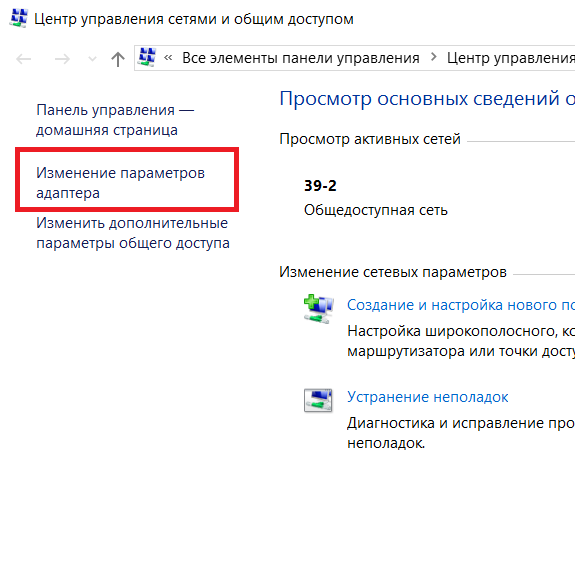
Переход к сетевым картам компьютера

Выбор проводной сетевой карты
Теперь жмем по нему два раза левой кнопкой мыши и выбираем кнопку «Настроить» далее вкладка «Дополнительно«.
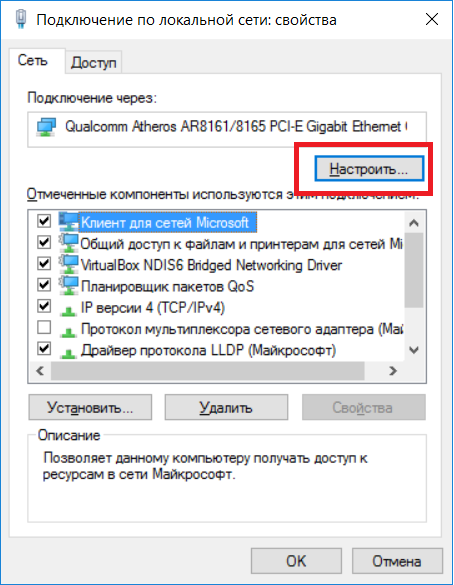
Вход в настройки сетевой карты
Здесь ищем Spped&Duplex (Скорость и дуплекс) и проверяем его значение справа. Должно быть «Auto«.
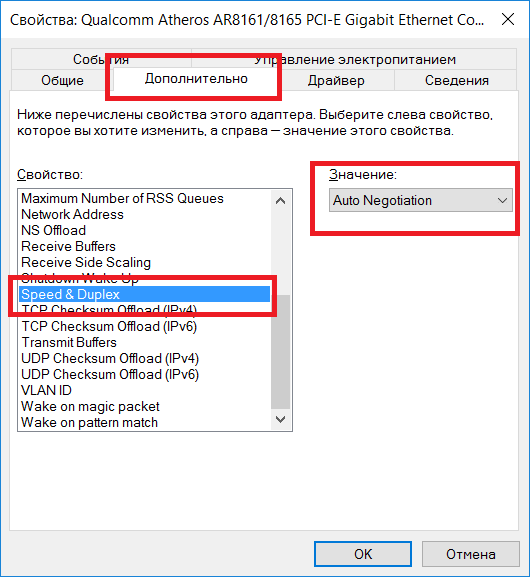
Проверка настройки сетевой карты
Если все вышеописанное вам не помогло, то вам придется менять сетевую карту на новую.

Замена сетевой карты
Какой патч-корд выбрать
Поскольку в этой статье речь идёт о подключении компьютера к роутеру, самым простым решением будет воспользоваться для этих целей патч-кордом, который идёт в комплекте с вашим маршрутизатором. Роутеры всех производителей комплектуются таким кабелем. Но есть один нюанс – обычно он очень короткий, чаще всего около полуметра. Редко бывает длиннее. Поэтому подойдёт вам в том случае, если компьютер и роутер находятся рядом.
Но часто роутер в квартире размещается в прихожей или на кухне, а компьютер стоит в одной из комнат. Поэтому может потребоваться патч-корд длиной несколько метров. Его можно приобрести в магазине. Это наиболее удобный вариант. Можно, конечно, купить нужной длины кусок витой пары и коннекторы RJ-45 и изготовить патч-корд самостоятельно. Но цена комплектующих будет ненамного ниже, чем стоимость готового кабеля. А для обжимки потребуется специальный инструмент, приобретать который ради однократного использования не имеет смысла. Если же вы всё-таки решили обжать витую пару самостоятельно, как это сделать правильно можно узнать из отдельной статьи на нашем сайте.
Категории и разновидности
Наиболее распространённым типом патч-корда является UTP-кабель пятой категории. Это обычный неэкранированный восьмижильный провод, предназначенный для прокладки внутри помещений. Кабели 1-4 категории сейчас не используются, а кабель 6-й категории применяется для построения гигабитных сетей с передачей данных на скорости до 10 Гбит/сек. Таким образом, в обычной домашней сети для соединения компьютера с роутером следует выбрать UTP-патч-корд 5 категории.

Аббревиатура UTP расшифровывается как Unshielded Twisted Pair – «неэкранированная витая пара». Кроме этого, существуют другие разновидности витой пары.
FTP (Foiled Twisted Pair – «фольгированная витая пара») под изоляцией имеет экран из фольги. Он позволяет защитить кабель от электромагнитных помех.

SFTP (Screened Foiled Twisted Pair – «экранированная фольгированная витая пара») кроме защитного слоя фольги, дополнительно защищена оплёткой из проволоки.
На первый взгляд, экранированный кабель надёжней и лучше выбрать его. Но на практике это никакого ощутимого эффекта не даст:
- Экран должен быть заземлён, иначе пользы от него будет немного. А для этого в сети должно использоваться соответствующее оборудование, имеющее контур заземления.
- Внутри помещений в целях экономии все провайдеры используют неэкранированный кабель. То есть провод, по которому к вам в квартиру заведен интернет, скорее всего обычный UTP-кабель. А включение в сеть из неэкранированного кабеля небольшой кусок экранированного на качество передачи данных никак не повлияет.
- В офисах и квартирах нет такого электромагнитного фона, который бы сказался на работе локальной сети.
Поэтому экранированный кабель применяют там, где присутствует высокий уровень помех либо при прокладке сегмента сети вне помещения. Для подключения компьютера к роутеру в квартире защищённый интернет-кабель не нужен.
Особенности обжатия четырёхжильного сетевого кабеля
Сетевая карта 10 Mbit в домашних условиях практически не используется, но именно для неё требуется сетевой кабель с двумя витыми парами. Используя такой кабель для карты 10/100 Mbit, мы получим меньшую скорость. Единственный плюс, что в коннекторе занятыми остаются только 4 гнезда, и можно дополнительно в него пустить телефонную линию. Если под реализуемые задачи вам больше подходит именно такой вариант, то рассмотрим, как обжать сетевой кабель 4-проводной самостоятельно.
Актуально это в первую очередь для офисов, где небольшой скорости вполне достаточно, но требуется провести, к примеру, две телефонные линии, всё это можно соединить в одном кабеле.
Схема следующая: бело-зелёный провод занимает первую ячейку, зелёный — вторую, бело-оранжевый — третью, а оранжевый — шестую. Сейчас кабеля с двумя витыми парами уже не найти, поэтому возьмите сетевой кабель с 8 проводами, но используйте только зелёную и оранжевую пару.
Если необходимо обжать патч-корд, но обжимника нет под рукой
- подготовьте острый нож или скальпель, и отвёртку;
- надрежьте ножом изоляцию на кабеле и снимите её, обнажив провода;
- раскрутите пары проводов и переложите их согласно схеме;
- обрежьте лишнюю длину, положите провода на твёрдую поверхность и постарайтесь обрезать одним точным движение, чтобы не было загибов или разницы в длине концов;
- вставьте проводки в коннектор, обязательно до самого конца;
- положите коннектор на стол, защёлкой отвернув от себя, и с помощью отвёртки вдавите пластик в каждой из восьми ячеек;
- теперь нужно зафиксировать коннектор, чтобы он хорошо держался. В том месте, где пластиковая коробочка наконечника выходит на внешнюю изоляцию кабеля , есть небольшая вставка, вдавив которую отвёрткой, вы надёжно закрепите коннектор.
Теперь вы знаете, как обжать сетевой кабель без обжимника, но следует помнить, что нужно точно рассчитывать свою силу, потому как вы легко можете сломать пластиковый наконечник, и будете вынуждены начать всё сначала.
Самые распространённые ошибки, допускаемые при обжатии кабеля
Противоположная ситуация, когда обрезан слишком большой кусок изоляции. Если вы обожмёте кабель, таким образом, то наконечник будет свободно болтаться на проводах, и соединение будет постоянно прерываться. Решение: на стадии, когда провода уже разобраны по парам и нужно скорректировать их длину, приложите наконечник к ним и отмерьте длину так, чтобы широкий край коннектора лежал на изоляции кабеля, на которую он и будет крепиться.
Как видите, самостоятельно обжать сетевой кабель можно достаточно легко, даже не имея под рукой специального оборудования. Отличный способ попробовать себя в качестве системного администратора.
Материалы и инструменты для работы
Понадобится кабель витая пара и коннектор 8P8C (RJ-45). Каждому коннектору можно докупить изолирующий колпачок. Желательно наличие тестера и специальных обжимных клещей — кримпера. Однако и без такого инструмента можно справиться, только процесс займет чуть больше времени, но тогда точно не обойтись без ножа и плоской шлицевой (прямошлицевой) отвертки. Ее наконечник должен быть небольшим — 10-15 миллиметров в длину.
Интернет-кабель типа витая пара
Первая модификация витой пары использовалась еще в телефонных сетях, она обозначается категорией CAT1. Актуальной является любая категория от пятой (CAT5) и выше. Название этого проводного соединения обусловлено тем, что внутри толстого кабеля находится несколько пар проводов, и в каждой паре 2 кабеля переплетены. Это снижает помехи при передачи сигнала, что позволяет добиться скорости передачи данных не менее 100 Мбит/с.

Если стоит вопрос покупки нового кабеля, то исходите из следующих позиций:
- Чем выше категория (CAT), тем быстрее и надежнее передача данных. Это достигается за счет экранирования — покрытия отдельных пар и даже проводов оболочкой, а также увеличения количества витков в паре проводов. Все эти манипуляции делают для защиты от электромагнитных помех. На практике чаще всего приобретают категорию CAT5e — оптимальное соотношении цены и качества.
- Витая пара имеет ограничение по длине действия. Это ключевой недостаток этого типа коммуникаций. Качественное подключение не гарантируется на расстоянии больше 100 метров. Кабеля продвинутых категорий в этом отношении отличаются от простой пятой категории тем, что в них относительно большая скорость на маленьком расстоянии. Например, в CAT7a до 100 Гбит/c на удалении до 15 метров, в то время как в CAT5e до 1 Гбит/c.
- Стандартный провод содержит 8 жил. Однако есть и более дешевые варианты с четырьмя жилами, у них ниже скорость передачи данных. Касательно разницы между ними в схеме опрессовки речь пойдет в соответствующем блоке статьи.
Коннектор
Сетевой разъем для витой пары корректно обозначать 8P8C, хотя намного более распространенное название RJ45. Такой коннектор простой и дешевый, так что сразу лучше про запас купить несколько штук. Всего в нем 8 контактов под металлическую жилу, которые механическим образом фиксируются. То есть, в контактные гнезда нового 8P8C вставляют провода в правильной последовательности, а потом корпус коннектора сжимают и получается стабильная конструкция, в которой ничего не болтается. У каждой канавки свой номер.

Понимать нумерацию контактов нужно в том случае, если будет обжиматься четырехжильный провод для более распространенных восьмижильных это не столь критично.
Инструмент для обжимки
Кримпер — достаточно простой инструмент. Основная функция — создать одинаковое давление на весь коннектор. Кроме этого в обжимных клещах еще могут быть кусачки (встроенное лезвие, пресс), которыми быстро обрезается провод или зачищается его внешняя оболочка.

С кримпером все будет проще, но это не гарантирует качественность обжимки. Основной фактор — руки человека, ведь обжать коннектор можно даже зубами.
Выбор схемы обжима витой пары
Есть две схемы, по которым можно изготовить сетевой кабель. Давайте выясним, какой способ подойдет именно вам.
- В большинстве случаев, используется именно прямой порядок обжима. Такой кабель можно использовать для соединения компьютеров, ноутбуков и других устройств с роутерами, и другим сетевым оборудованием. Скорее всего вам нужно обжать витую пару именно этим способом. Создать прямой кабелю можно по одному из двух стандартов: T568B и T568A. Для наглядности смотрим схему, на которой все подробно показано (по цветам).Я буду обжимать прямой кабель по стандарту T568B.
- Кроссовый кабель (crossover), он же перекрестный. Такой кабель используется для соединения двух компьютеров напрямую ПК-ПК. Без маршрутизаторов и другого сетевого оборудования. Так же, ходят слухи, что именно такой кабель нужен для соединения со старым сетевым оборудованием. Вот схема:
Я практически уверен, что вам нужен обычный прямой кабель. Которым вы сможете подключить свой компьютер, телевизор, игровую приставку к маршрутизатору. Или, например, соединит два роутера между собой.
Процедура обжима сетевого кабеля RJ 45
Итак, мы выбираем первый способ обжима витой пары (прямой). Далее нам понадобится два коннектора и два колпачка. Колпачки не являются обязательным атрибутом, но я вам настоятельно рекомендую их использовать, так как они улучшают прочность в местах соединения витой пары с коннектором, да и согласитесь, что патчкорд с колпачками смотрится намного красивее и аккуратнее. Колпачки одеваются перед обжимом коннектора.
После того, как они окажутся на витой паре, приступаем к соединению кабеля с коннектором. При этом необходимо ориентироваться на схему прямого способа обжима витой пары.
При соединении кабеля с коннектором необходимо следить, чтобы жилы проводов не перекрещивались и не вводились два провода в одно гнездо. Часто бывает, что вначале провода заходят в коннектор легко, а в местах самого контакта (гнездо коннектора) провода перекручиваются, что в свою очередь нарушает схему обжима. Тщательно проверив расположение проводов в коннекторе после их ввода до упора, мы с вами приступаем к обжиму витой пары.

Затем аккуратно сожмите обжимной инструмент, это приведет сдвигу контактов в рабочее положение и, как следствие, их прочному механическому и электрическому соединению с жилами. Аналогичную операцию проделайте со вторым концом кабеля. После того, как оба конца кабеля обжаты, необходимо одеть на коннекторы колпачки.

Получившийся кабель называют тем самым патчкордом. Далее нам остается проверить правильность соединения и общую работоспособность нашего изделия при помощи LAN – тестера.
Подключаем разъемы к тестеру и включаем питание устройства. При отсутствии ошибок прямого способом обжима, индикаторы на тестере будут напоминать бегущий огонь. А, точнее говоря, сигнал будет последовательно передаваться от одного контакта к другому, и индикаторы на тестере будут загораться по очереди друг за другом.
Если повторное обжатие не помогло, тогда необходимо будет заново обжать кабель, но уже с другим коннектором. В этом случае велика вероятность, что жилы перекрутились при вводе их в гнездо коннектора.
Итак, уважаемые пользователи, в этой статье вы узнали, как обжимают сетевые кабеля. Если вас отсутствуют инструмент для обжима, коннекторы, тестер, то дешевле будет купить готовый патчкорд. Моя же цель в этой статье была рассказать Вам, как изготовить патчкорд самостоятельно и эта цель достигнута. Надеюсь, данная статья была полезна и интересна для Вас.
Некоторые пользователи ошибаются, когда спрашивают у специалистов, как обжать интернет кабель? После прочтения статьи, теперь вы знаете, что нужно спрашивать, как обжать сетевой кабель RJ — 45. Таким образом, вы делаете уточнение, и любой специалист вас сразу поймет.
Естественно, у простых пользователей нет таких инструментов дома. Для этой цели можно использовать простую отвертку и маленький молоток (можно и без него). Чтобы сделать без инструментов может потребоваться намного больше времени, но если выхода нет, значит этот вариант может вам подойти. Я не буду рассказывать, лучше посмотреть видео:
https://youtube.com/watch?v=TvOH9tKMFOo
В заключении я бы хотел еще раз поздравить Александра Козлова с Днем Рождения его Блога, пожелать ему успеха в раскрутке и продвижении проекта, а также пожелать всего самого наилучшего в других сферах жизни!
Критерии выбора кабеля
Провод для интернета отличается множеством характеристик. Однако в эксплуатационном плане важны только некоторые из них. К таковым относят:
- Категория кабеля.
- Вид жилы.
- Способ защиты.
Категория интернет-кабеля
В зависимости от эффективности пропускного сигнала все провода делят на 7 основных категорий.
Таблица 1. Разделение проводки на категории:
| Категория | Пропускная частота, МГЦ | Ограничение по скорости, Мбит/сек |
| 1 | 0.1 | — |
| 2 | 1 | 4 |
| 3 | 16 | 100 |
| 4 | 20 | 16 |
| 5 | 100 | 100 |
| 5е | 125 | 100 |
| 6 | 250 | 1024 |
| 6а | 500 | 10240 (10 Гбит) |
| 7 | 700 | 10240 (10 Гбит) |
| 7а | 1200 | 40960 (40 Гбит) |
Чем более высокая категория у изделия, тем большее число пар проводников в нем находится. Причем количество витков меди также увеличивается.
Тип кабельной жилы
Жила может выглядеть, как полностью медный проводник и как омедненный. Медная жила считается более качественной в передаче информации на большие расстояния. Омедненные жилы могут использоваться для передачи данных на небольшие расстояния.
Омедненные проводники могут быть частично выполнены из стали и алюминия. Стальные считаются самыми дешевыми и подвержены механическим повреждениям. Название стального – CCS. Алюминиевый принято называть ССА.
Важно. Если использовать стальной или алюминиевый проводник, чтобы проложить на расстояние более 100 метров, сигнал не будет доставлен
Экран для кабеля
Экранирование используется для защиты жильных проводников от шумов, исходящих от другой кабелей. Кроме того, защита компенсирует излучение от самой пары.
Если поблизости от места прокладки провода для интернета от роутера к компьютеру расположена силовая линия с напряжением до 380В, потребуется приобретать кабель не менее, чем с одним экраном.
Если сечение жилы у проводника составляет 8 квадратов, при мощности 380 и выше нужно выбирать провод с двумя экранами.
Если рядом проложены высоковольтные линии с мощностью от 1000В и толстыми жилами, а технология прокладки предполагает монтаж силового и сетевого кабеля в защитных гофрах, то потребуется использовать SF/UTP кабель.
На текущий момент для прокладки сетей и подключения в интернет-разъем используется множество видов кабелей. Наиболее популярным является восьмижильная витая пара, включающая желтый, коричневый, синий и зеленый цвета и дополнительно их же в сочетании с белым. Более совершенным видом является оптоволоконный кабель.
Обжим сетевого кабеля витой пары с помощью кримпера
Со всеми нюансами мы разобрались, время переходить к самому интересному. Я буду пошагово все описывать, и конечно же показывать на фото.
1

Получится вот так:

2

3(по схеме)(я только начал его вставлять)

45

После обжима:

Точно так же делаем обжим на другом конце кабеля. Наш кабель готов, можно проверят.

Я подключил с помощью этого кабеля свой ноутбук к роутеру, и все заработало. Может я выполнил обжим витой пары не совсем идеально, для этого конечно же нужно практиковаться, но у меня все получилось. А это значит, что и у вас получится.
Без специального инструмента, кримпера, обжать сетевой кабель конечно же сложнее. Вся разница лишь в том, что после зачистки, выравнивания, и установки кабеля в коннектор, нужно чем-то острым (например, отверткой) по очереди продавить каждый контакт на коннекторе.
18
Сергей
Полезное и интересное
Как разветвить интернет кабель
Чтобы у вас был пример как была сделана распиновка интернет кабеля в коннекторе нужно кусачками откусить старый коннектор вместе с небольшим отрезком провода. Если у вас получилось ровно откусить провод вместе со старым коннектором то нужно с помощью маленьких ножниц или ножика очистить основную изоляцию где то на 2 см. Сетевой кабель обычно состоит из четырёх витых пар. Такой 8 жильный кабель для интернета может поддерживать скорость интернета до 1 Гб/с.
Сделав разделку сетевого кабеля нужно составить цветные проводки по порядку как на старом коннекторе. Затем нужно у расставленных по порядку цветных проводков отмерить длину в 12 мм от изолятора, а остатки ровно откусить кусачками. Если у вас нет примера как была произведена распайка интернет кабеля в коннекторе то для начала нужно определить какой провод вы хотите обжать.
-
Если провод идет от роутера к компьютеру то обжимка сетевого кабеля должна быть произведена с обоих концов, а расположение цветных проводков в обоих коннекторах будет одинаково.
-
Если у вас скорость интернета до 100 мб/с (стандарт Ethernet 100Base-T) то в таком случае используется только интернет кабель 4 жильный в котором обычно находятся оранжевые и зелёные проводки но в зависимости от производителя цвета у проводков могут отличаться.
-
Если провод идёт от компьютера к компьютеру то распайка кабеля Ethernet во втором коннекторе будет немного отличаться от первого.
Если вам удастся правильно обжать интернет кабель то на обоих компьютерах будет работать интернет.
Экранирование
Существует несколько основных способов экранирования сетевых элементов:
- FTP – защитное экранирование осуществляется фольгой.
- F2TP – двойной экран из фольги.
- S/FTP – каждый из проводников покрыт фольгой.
- STP – каждая из жил и весь кабель покрыты фольгой.
- U/STP – каждая из жил по отдельности покрыта фольгой.
- SF/UTP – кабель покрыт двумя слоями защитного покрытия – оплетку и фольгу.
Наиболее защищенным является SF/UTP. Однако его использование целесообразно только в местах, существенно подверженных электромагнитным колебаниям. Например, если рядом проходят уличные, высоковольтные линии. Маркировка об экранировании по стандарту наносится на пластиковый защитный слой. На обозначении это первые два символа перед знаком дроби.

Важно. Экранирование обязательно, если кабель прокладывается неподалеку от силовых линий
В таком случае лучше выбрать кабель с экранированием класса FTP и выше. Поскольку любые силовые линии являются источниками электромагнитного поля, при передаче сигнала требуется максимально защитить его от помех.
Схемы опрессовки сетевого кабеля
Используются 3 вида:
- прямой;
- перекрестный;
- консольный.
Изначально прямой кабель использовался для подключения разнородных сетевых устройств (роутер-ПК), а два остальных для однородных приборов (роутер-роутер, ПК-ПК). То есть, в прошлом надо было использовать подходящую схему. Сегодня не только компьютеры, но и простые приборы, наподобие бытового роутера, автоматически определяют какая схема опрессовки используется. Поэтому обжимку для восьмижильного провода рациональней всего делать по прямой схеме, просто соблюдайте цветовую последовательность.

Если у вас провод с 4 жилами, то это принципиально не изменяет схему, за исключением того, что соединение выполняется для следующих канавок коннектора: 1, 2, 3, 6.
Обжим коннектора без пресс-клещей
Как обжать интернет кабель, если нет кримпера? Эта процедура совсем несложная и выполняется по следующему алгоритму:
- Все делается так же, как и ранее описывалось. На руках у вас должен быть кабель, жилы которого правильно установлены в дорожки коннектора.
- Коннектор аккуратно кладется на ровную поверхность защелкой вниз, главное, чтобы он был зафиксирован.
- На одном из его краев увидите желтые защелки в глубине — последовательно продавливаете их к жиле таким образом, чтобы они соприкоснулись, а слой изоляции жилы не мешал.
- Не переворачивая коннектор, продавливаете его на противоположной стороне, где будет небольшая прорезь. В итоге должна зафиксироваться вся витая пара за счет прижима внешней оболочки кабеля пластиковой защелкой коннектора.
Подытожим инструкцию и выделим ключевые нюансы:
- Не слишком задумывайтесь о выборе кабеля. В большинстве случаев с лихвой хватит возможностей массовых продуктов. Дорогие кабеля, как правило, используются для специфических целей в коммуникации.
- Соблюдайте цветовую схему размещения отдельных жил. Требуется только внимательно повторить то, что указано на картинке.
- Фиксатор коннектора должен зафиксировать кабель без внешней изоляции. В ином случае высока вероятность, что обжимку нужно будет повторять через некоторое время из-за повреждение старой.
- Концы одного кабеля должны соединяться по одной схеме. Запрещено, чтобы с одного конца использовалась прямая схема опрессовки, а с другого перекрестная.
- Желательно проверить итог работы тестером. В этот прибор вставляются оба конца кабеля, после чего по нему пропускается сигнал. Конечно, если интернет и так работает после всего, то ОК. Однако при любых неполадках тестер сразу отобразит, в какой жиле или паре проблемы — существенно ускоряется процедура ремонта.
- Если нет кримпера, то выполняйте процедуру не спеша. Лучше аккуратно сделать все с одним коннектором за 20 минут, чем в суматохе за 40 минут, испортив много коннекторов и еще больше нервов.
A look at which Ethernet cables are on wired networks

Maria Toutoudaki/Stockbyte / Getty Images
Internet & Network
-
Basics
-
The Wireless Connection
-
Guides & Tutorials
-
Installing & Upgrading
-
Tips & Tricks
-
Key Concepts
-
What Are Bitcoins?
by
Bradley Mitchell
An MIT graduate who brings years of technical experience to articles on SEO, computers, and wireless networking.
Updated August 29, 2019
541
541 people found this article helpful
An Ethernet cable is a common type of network cable used with wired networks. Ethernet cables connect devices such as PCs, routers, and switches within a local area network. These physical cables are limited by length and durability. If a network cable is too long or of poor quality, it won’t carry a good network signal. These limits are one reason there are different types of Ethernet cables that are optimized to perform certain tasks in specific situations.
What an Ethernet Cable Looks Like
An Ethernet cable resembles a phone cable, but is larger and has more wires. Both cables share a similar shape and plug, but an Ethernet cable has eight wires, while phone cables have four. Ethernet cable connectors are also larger. Ethernet cables come in different colors, but phone cables are usually grey.
Ethernet cables plug into Ethernet ports, which are larger than phone cable ports. An Ethernet port on a computer is accessible through the Ethernet card on the motherboard. This port is usually on the back of a desktop computer, or on the side of a laptop.
1:20
Types of Ethernet Cables
Ethernet cables support one or more industry standards including Category 5 and Category 6. Most technicians refer to these standards as CAT5 and CAT6, respectively. Because of this, many online stores that sell network cables use this abbreviated language as well.
Ethernet cables are manufactured in two basic forms:
- Solid Ethernet cables offer slightly better performance and improved protection against electrical interference. They’re also commonly used on business networks, wiring inside office walls, or under lab floors to fixed locations.
- Stranded Ethernet cables are less prone to physical cracks and breaks, making them more suitable for travelers or in home network setups.
A crossover cable is a type of Ethernet cable that connects two computers to each other. By contrast, most Ethernet cables connect one computer to a router or switch.
Limitations of Ethernet Cables
A single Ethernet cable has a maximum distance capacity, meaning the cable has an upper limit as to how long it can be before there is a signal loss (called attenuation). This problem results because the electrical resistance of a long cable affects performance.
Both ends of the cable should be close enough to each other to receive signals quickly, and far enough away from outside electrical interference to avoid interruptions. However, this precaution doesn’t limit the size of a network, because hardware like routers or hubs can join multiple Ethernet cables together on the same network. This distance between two devices is called the network diameter.
The maximum length of a CAT5 cable, before attenuation occurs, is 324 feet. CAT6 can go up to 700 feet. Ethernet cables can be longer but may suffer from signal loss, especially if they pass near large electrical appliances.
Ethernet cable length is a little different for thin Ethernet cables (known as 10Base2) or thick Ethernet cables (known as 10Base5). The former should be no longer than 600 feet while the latter cable type can reach lengths of around 1,640 feet.
A short cable may suffer from reflection. However, some people have reported no problems with cable lengths as low as 4 inches.
Different types of RJ-45 connectors serve different purposes. One type, designed for use with stranded cables, is incompatible with solid cables. Other types of RJ-45 connectors may work with both stranded and solid cables.
Alternatives to Ethernet Cables for Computer Networking
Wireless technologies such as Wi-Fi and Bluetooth have replaced Ethernet in many home and business networks. Most tablets and other mobile devices don’t have a network port. These wireless technologies are advantageous if the cable runs outside or in locations with a heightened risk of wire damage.
Continue Reading
Как обжать кабель интернет своими руками
Осуществить распиновку провода связи своими руками довольно просто. Для этого потребуется всего несколько предметов, найти и приобрести их можно в ближайшем компьютерном магазине. Также необходимо знать параметры своего сетевого оборудования, которое необходимо соединить. Так как тип обжима (прямой или перекрестный) выбирается в зависимости от того, поддерживается ли Auto-MDIX.
Инструменты и принадлежности
Для выполнения обжима витой пары из восьми жил вручную необходимо наличие следующих инструментов:
- специальных клещей ;
-
шлицевой отвертки;
- кусачек;
- канцелярского или монтажного ножа.
Также помимо самого инструмента желательно запастись несколькими коннекторами, на случай, если первая попытка будет неудачной.
Порядок выполнение работы
Сам процесс не представляет собой ничего сложного, важно лишь соблюдать порядок действий:
верхний слой изоляции разрезается вдоль приблизительно на длину 3 см – при помощи канцелярского или монтажного ножа
Важно не повредить отдельные проводки – это может привести к возникновению проблем со связью;
после этого необходимо каждый из 8-ми проводов аккуратно отвести в сторону;
все жилы разбираются по порядку так, как они должны быть обжаты в коннекторе;
коннектор имеет специальные желобки, в них и следует вставлять каждую жилу по порядку.. Когда все выше перечисленные операции завершены, необходимо выполнить опрессовку
Сделать это можно как при помощи специальных клещей, так и при помощи обычной шлицевой отвертки
Когда все выше перечисленные операции завершены, необходимо выполнить опрессовку. Сделать это можно как при помощи специальных клещей, так и при помощи обычной шлицевой отвертки.
Фото: Опрессовка вытой пары
Проверка кабеля
Осуществить проверку обжатой витой пары довольно просто при помощи мультиметра, установленного в режим прозвонки. Необходимо контактными щупами соединять жилы по цветам – все они должны хорошо прозваниваться. Если звукового сигнала не слышно, следует дожать контакты коннектора – они неплотно прижаты к медными проводниками.
Также проверку связи можно осуществить при помощи специального прибора. Он проверяет силу передаваемого сигнала – соответственно, данное устройство позволит легко обнаружить некачественную распиновку.

Фото: аппарат проверки кабеля
Несколько советов
При работе с витой парой необходимо соблюдать некоторые правила, они дадут возможность избежать проблем со связью в дальнейшем:
- по возможности нужно использовать специальные колпачки, одеваемые на коннекторы – они уберегут от частого перегибания и поломки жилы;
-
распиновку необходимо осуществлять максимально качественно – наличие плохого контакта может существенно снизить качество связи;
- следует избегать случайных повреждений изоляции – скрутки также приводят к ухудшению связи;
- провода без верхнего слоя изоляции не должны выступать – это может привести к их повреждению.
Обжим витой пары при помощи клещей или даже шлицевой отвертки – процесс не сложный
Важно лишь соблюдать технологию и делать все максимально аккуратно. Так как качественно обжатая витая пара – залог высокой скорости передачи данных
Поэтому прежде, чем вызывать специалиста, и платить ему деньги, стоит попробовать выполнить данную несложную операцию самостоятельно.
На сегодняшний день многожильная витая пара является самым популярным и надежным способом передать информацию через интернет или ЛВС.










